-
Eikite į Įterpimas > Antraštė arba Poraštė, tada pasirinkite Pašalinti antraštę arba Pašalinti poraštę.
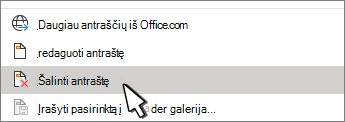
-
Jei jūsų dokumente yra daugiau nei viena sekcija, kartokite šį procesą su kiekviena sekcija.
Taip pat galima panaikinti antraštę ar poraštę iš vieno puslapio.
-
Eikite į Įterpimas > Antraštė arba Poraštė, tada pasirinkite Pašalinti antraštę arba Pašalinti poraštę.
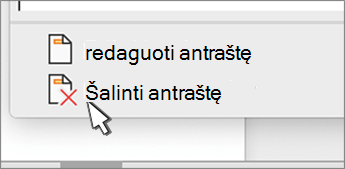
-
Jei jūsų dokumente yra daugiau nei viena sekcija, kartokite šį procesą su kiekviena sekcija.
-
Eikite į Įterpimas > Antraštė ir poraštė.
-
Viršutiniame dešiniajame dokumento krašte pasirinkite Parinktys > Šalinti antraštes ir poraštes.
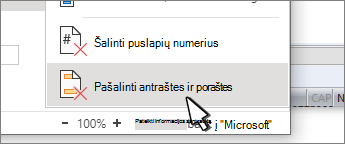
Daugiau apie antraštes ir poraštes žr. Antraštės ir poraštės programoje „Word“.










